Comment connecter WooCommerce à la boutique Facebook ? (Pas à pas)
Publié: 2023-04-07Quels sont les moyens populaires de découvrir de nouveaux produits ou marques ? Réseaux sociaux. Les plates-formes de médias sociaux comme Facebook et Instagram sont très efficaces pour vous montrer des publicités ciblées sur vos intérêts, ce qui vous rend plus susceptible d'acheter chez elles. Maintenant, regardez ce scénario du point de vue de votre marque. Votre marque peut tirer parti des médias sociaux pour présenter des produits à des clients potentiels. Les médias sociaux sont également un excellent moyen d'engager une base de fans existante.
Facebook, et par extension Instagram, ont le plus grand bassin de clients potentiels. Si vous utilisez déjà Facebook pour créer une communauté, l'intégration de WooCommerce à Facebook est une excellente décision commerciale pour vendre des produits. De plus, vous pouvez également utiliser la même intégration pour configurer des publicités Facebook.
Alors, comment connecter WooCommerce à la boutique Facebook ? Comment vendre sur Facebook ? Quels plugins devez-vous utiliser ? Cet article répondra à toutes ces questions et plus encore.
TL;DR : Nous utilisons le plugin Facebook pour WooCommerce construit par d'excellents développeurs chez WooCommerce et Facebook. L'intégration est un jeu d'enfant et ne prendra que quelques minutes. Il y a quelques endroits où il faut être prudent, et nous en avons parlé dans l'article. Comme toujours, nous vous recommandons fortement de sauvegarder votre boutique WooCommerce avec BlogVault avant d'apporter des modifications. Une sauvegarde servira d'assurance, dans le cas d'un site planté ou d'un plugin bogué.
Connecter WooCommerce à la boutique Facebook est un processus simple. Vous devrez installer le plugin approprié sur wp-admin. Ensuite, connectez-vous à partir de wp-admin ou de votre page Facebook. C'est la partie technique.
De plus, vous devez déjà avoir un compte Facebook qui répond aux exigences de Meta pour un compte professionnel. La page ou le compte parle déjà des produits que vous vendez et a été connecté à un domaine que Meta peut vérifier. Meta a également une liste des pays pris en charge. Ce sont les exigences de base. Pour plus de détails, voici une liste des conditions d'éligibilité de Meta Commerce.
Comment connecter WooCommerce à la boutique Facebook
Dans cette section, nous couvrons l'utilisation du plugin Facebook pour WooCommerce pour connecter votre site à la boutique Facebook. Nous parlerons de la configuration de base et des exigences.
Étape 1 : Connectez-vous à Facebook
- Connectez-vous à votre compte Facebook avant de commencer le processus. Si vous en créez un nouveau, vous devrez patienter pour vous connecter à votre site WooCommerce. Comme nous l'avons mentionné précédemment, Meta doit savoir que votre compte est digne de confiance. Conformément à leurs directives, cela signifie que vous devez avoir une communauté existante et une page Facebook qui présente vos produits.
Étape 2 : Installez le plugin Facebook pour WooCommerce
- Une fois que vous êtes connecté, revenez à votre panneau d'administration WordPress, survolez Plugins dans la barre latérale et cliquez sur Ajouter nouveau.
- Dans la barre de recherche, recherchez Facebook pour WooCommerce plugin .
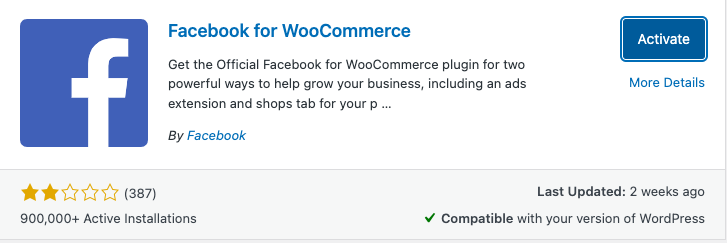
- Cliquez sur Installer et activer pour commencer à utiliser le plugin.
Étape 3 : Connectez le compte Facebook à WooCommerce
- Une fois le plugin activé, vous remarquerez qu'il y a un nouvel élément dans la barre latérale appelé Marketing.
- Accédez à l'onglet Marketing et cliquez sur Facebook .
- Cliquez sur Terminer la configuration et Commencer pour démarrer le processus de connexion de votre site à Facebook.
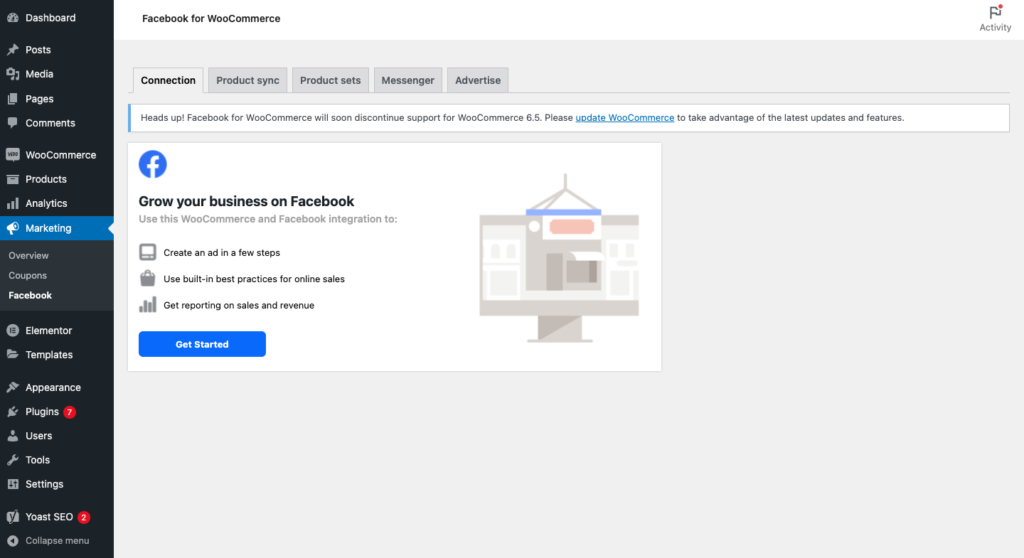
- Vous serez redirigé vers une nouvelle page. Sélectionnez le compte auquel vous êtes connecté et cliquez sur Continuer en tant que.
- Vous verrez une autre page où vous verrez trois options : boutique Facebook, publicités Facebook et achats Instagram. Cliquez sur Boutique Facebook et cliquez sur Commencer.
- Vous serez ensuite invité à créer un compte professionnel ou à en sélectionner un existant. Si vous devez créer un compte Business, il vous sera demandé d'ajouter un nom commercial. Sinon, choisissez un compte professionnel et cliquez sur Continuer.
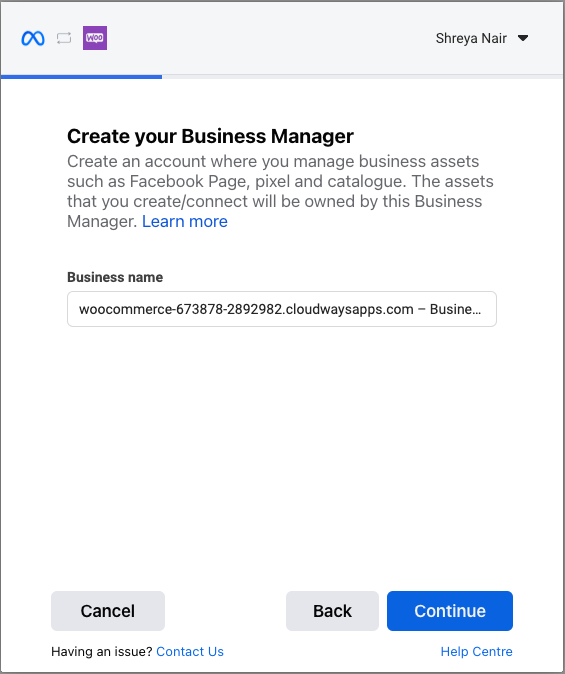
- Cliquez sur Continuer sur la page suivante (votre nouveau compte professionnel sera automatiquement sélectionné).
- Ensuite, sélectionnez une page Facebook existante associée à votre boutique et cliquez sur Continuer.
- La page suivante concernera les catalogues de produits. Vous pouvez sélectionner ou créer un nouveau catalogue de produits et un compte publicitaire.
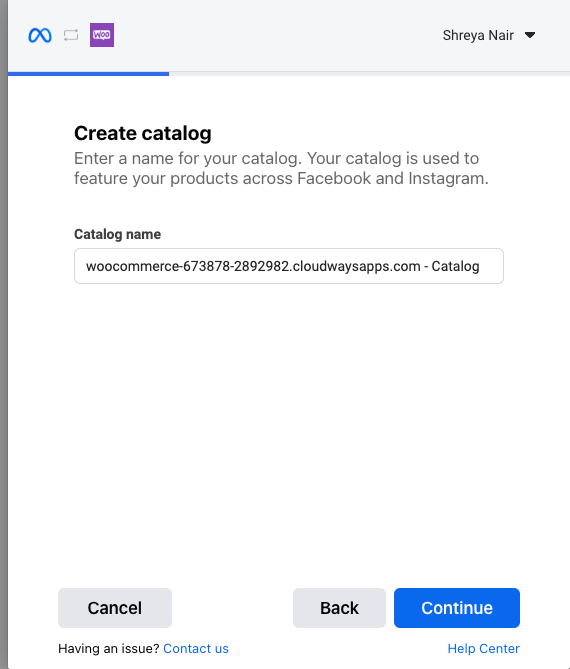
- Ensuite, confirmez le bon compte Facebook Commerce et cliquez sur Continuer.
- Ajoutez un compte Instagram si vous en avez un.
- Enfin, choisissez ce que l'intégration WooCommerce est autorisée à faire. Assurez-vous d'activer ceux qui sont marqués Requis, comme l'autorisation de gérer les annonces auxquelles vous avez accès. Une fois que vous avez terminé, cliquez sur Terminé lorsque vous êtes prêt.
Vous avez maintenant intégré avec succès votre boutique WooCommerce à Facebook.
Remarque : Vous pouvez connecter WooCommerce à votre compte Facebook en cliquant sur Meta Business Suite sur votre page d'accueil Facebook. Ensuite, cliquez sur Business Apps et recherchez l'intégration WooCommerce. Cliquez sur Connecter et suivez les mêmes invites que ci-dessus. Il s'agit d'un processus plus long qui implique des allers-retours entre wp-admin et Facebook.
Pourquoi connecter WooCommerce à la boutique Facebook ?
Voici quelques raisons pour lesquelles nous recommandons de connecter WooCommerce à la boutique Facebook :
- Créez facilement des publicités ciblées : Comme nous l'avons mentionné précédemment, les médias sociaux sont formidables car vous pouvez créer des publicités ciblées. Les API de conversion de Meta aident à créer un pont entre vos données publicitaires et leurs systèmes afin que vous puissiez améliorer les publicités ciblées. Les publicités ciblées sont la clé pour pouvoir rencontrer vos clients là où ils naviguent et capitaliser sur le temps que les clients passent à défiler sur Facebook.
- Ajoute Messenger à votre site : il permet aux clients de se connecter avec vous sur une plate-forme qu'ils connaissent déjà. Cela renforce la crédibilité et la confiance. Cela favorise également une meilleure relation avec vos clients.
- Atteignez un public plus large : Facebook a tellement d'utilisateurs dans le monde. Il dispose d'un algorithme pour que le contenu devienne viral et atteigne un public mondial. Ainsi, si vous savez comment utiliser les médias sociaux, vous pouvez atteindre un public plus large que si vous ne faisiez que miser sur votre site Web.
- Commencez à vendre facilement : il est si facile de synchroniser l'ensemble de votre boutique WooCommerce avec Facebook. Vous pouvez réellement commencer à vendre sur Facebook en quelques minutes. Ainsi, si vous avez déjà une communauté sur Facebook, vous pouvez commencer à voir des résultats rapidement.
Alternatives à Facebook pour le plugin WooCommerce
Bien que le plugin Facebook pour WooCommerce soit une excellente option, il existe d'autres alternatives.
- Commerce social pour CEDCommerce : il s'intègre facilement à votre site WooCommerce et vous aide à vendre vos produits sur toutes les plateformes de commerce de Facebook. Vous pouvez gérer les commandes sur un tableau de bord dédié, même avec un paiement sur Facebook ou Instagram.
- Flux de catalogue ELEX WooCommerce pour Facebook et Instagram : vous pouvez télécharger des informations sur les produits sur Facebook et synchroniser automatiquement les produits WooCommerce avec votre boutique Facebook. Vous pouvez répertorier les produits sous forme d'annonce sur le marché Facebook ou les achats Instagram.
- SocialShop by OneCommerce : modifiez et optimisez vos produits pour Facebook, Google et TikTok avec SocialShop. Il offre également plus d'informations et analyse votre flux de produits afin que vous puissiez mieux optimiser votre flux.
Dépannage de l'intégration WooCommerce Facebook
Bien que nous vous ayons donné un guide détaillé sur la façon de lier correctement WooCommerce à la boutique Facebook, il se peut que vous rencontriez des problèmes. Voici quelques problèmes possibles et leurs solutions appropriées.

1. WooCommerce ne se connecte pas à Facebook. Ce qu'il faut faire?
La première étape consiste à vérifier les journaux. Voici comment procéder :
- Survolez l'onglet WooCommerce et cliquez sur Statut
- Cliquez sur Journaux et vous trouverez des informations sur la cause de l'erreur.
En fonction de l'erreur, essayez les solutions suivantes :
- Jetons manquants
L'extension Facebook pour WooCommerce nécessite certaines autorisations pour fonctionner correctement. Vous n'avez peut-être pas accordé les autorisations nécessaires. Essayez de reconnecter votre compte Facebook à WooCommerce et, lorsque vous êtes invité à choisir ce que WooCommerce est autorisé à faire, assurez-vous que toutes les choses marquées Requis sont autorisées.
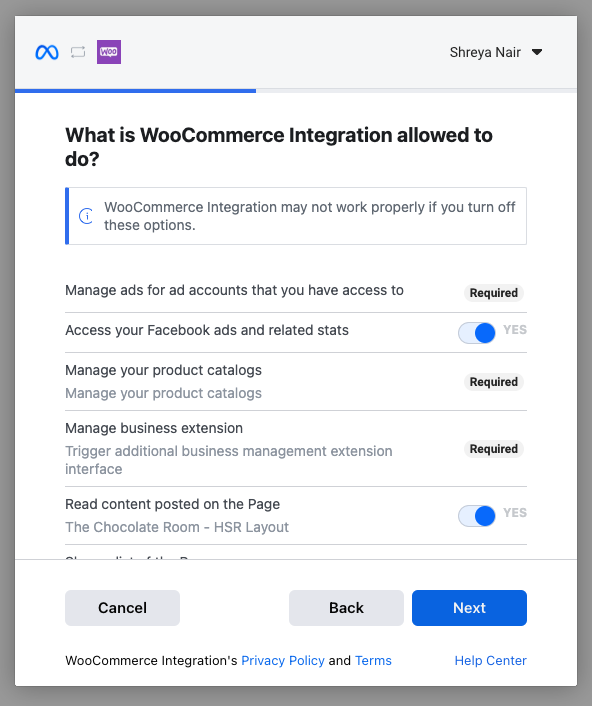
- Erreur causée par des caractères non latins
Votre ID d'entreprise externe Facebook ne doit contenir que des caractères alphanumériques. Vous verrez cette erreur si votre ID d'entreprise contient des caractères spéciaux comme ! ou $. Pour résoudre l'erreur :
- Accédez à la page des options masquées : dans un nouvel onglet, ouvrez l'URL suivante :
[site_url]/wp-admin/options.php
Veuillez insérer l'URL réelle de votre site à la place de [site_urL]
Il s'agit d'une page d'options cachée. Nous vous recommandons donc de sauvegarder votre site avec BlogVault avant d'apporter des modifications et de procéder avec prudence. Faites attention aux modifications que vous apportez à cette page, car le moindre faux pas peut faire planter votre site.
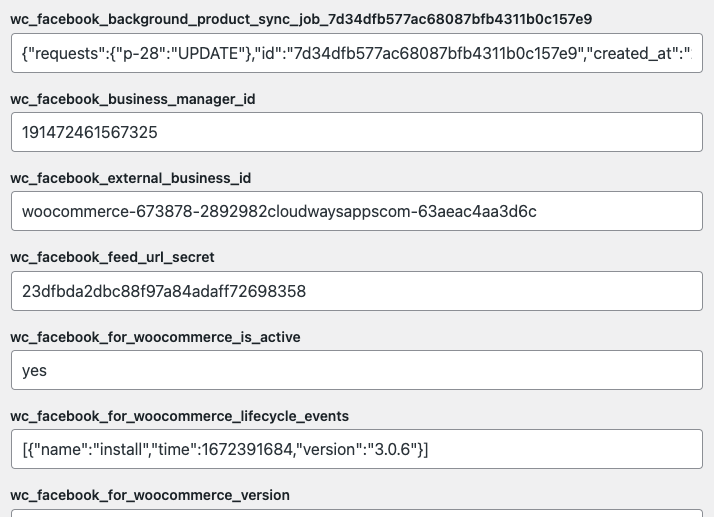
- Recherchez les caractères spéciaux : recherchez ensuite wc_facebook_external_business_id. Assurez-vous qu'il ne contient que des caractères alphanumériques. Supprimez tous les caractères spéciaux.
- Enregistrer les modifications : faites défiler vers le bas et cliquez sur Enregistrer les modifications. Une fois que vous avez terminé, essayez de vous reconnecter à Facebook.
- Erreur causée par le manque d'authentification à deux facteurs
Pour des raisons de sécurité, Facebook a besoin que l'authentification à deux facteurs soit activée sur votre compte Facebook. Voici comment procéder :
- Ouvrez la page de sécurité et de connexion : rendez-vous sur votre page d'accueil Facebook et cliquez sur votre photo de profil en haut à droite. Cliquez ensuite sur Paramètres et confidentialité , puis sur Paramètres . Ensuite, cliquez sur Sécurité et connexion dans la barre latérale.
- Activer l'authentification à deux facteurs : Faites défiler vers le bas jusqu'à ce que vous voyiez la section pour l'authentification à deux facteurs et cliquez sur Modifier. Ensuite, choisissez entre une application d'authentification, des SMS ou une clé de sécurité comme méthode de vérification.
2. La boutique Facebook ne se synchronise pas avec WooCommerce
Si vous avez réussi à connecter WooCommerce à Facebook mais que vous rencontrez toujours des problèmes comme ne pas pouvoir synchroniser votre boutique WooCommerce avec la boutique Facebook, voici quelques solutions potentielles :
Actualiser la synchronisation automatique :
C'est un peu comme remuer la fiche dans une prise pour s'assurer que la fiche est insérée complètement et correctement. Parfois, il vous suffit d'actualiser la synchronisation automatique pour vous assurer qu'elle fonctionne correctement. Voici comment procéder :
- Ouvrez les paramètres d'intégration : sur votre tableau de bord d'administration WordPress, cliquez sur WooCommerce dans la barre latérale et cliquez sur Paramètres . Cliquez ensuite sur Intégrations .
- Reconnecter l'API : Si vous voyez une erreur du plugin Facebook sur cet onglet, vous devrez reconnecter l'API. Cliquez simplement sur l'invite telle qu'elle apparaît.
Réinitialiser les configurations
Si vous considérez l'exemple de la prise enfichable, cela équivaut à retirer la prise et à réessayer la connexion. Supprimez toutes les traces des configurations précédentes et réessayez à partir de zéro.
- Supprimer les configurations existantes : dans les paramètres de WooCommerce, cliquez sur l'onglet Intégrations . Recherchez Options avancées et cliquez sur Supprimer les paramètres .
- Réessayez la connexion : Vous devrez vous reconnecter à Facebook. C'est une bonne chose que le processus de connexion soit très court.
Nos recommandations pour votre site WooCommerce
Une fois que vous avez connecté WooCommerce à la boutique Facebook, votre entreprise connaîtra une croissance accrue. Il existe un tas de plugins essentiels que nous vous recommandons d'installer pour bien gérer votre site. Ces plugins évolueront avec votre entreprise et vous verrez que de nombreuses tâches de maintenance sont supprimées de votre assiette, vous pouvez donc vous concentrer sur la création de votre entreprise à la place.
- BlogVault : Les boutiques WooCommerce ont toujours du mouvement. Les clients naviguent ou commandent chez eux à différents moments de la journée. Il est donc important de toujours avoir une sauvegarde de votre site. Un plugin de sauvegarde ne convient à la boutique WooCommerce que s'il propose des sauvegardes en temps réel. Les sauvegardes en temps réel garantissent que les données de votre client ne sont pas perdues à jamais, en cas de panne.
- MalCare : Un plugin de sécurité est tout aussi important qu'un plugin de sauvegarde. MalCare analyse automatiquement votre site quotidiennement à la recherche de logiciels malveillants et nettoie également tout logiciel malveillant en un seul clic. Il comprend également un pare-feu avancé qui protège votre site contre les pirates et les attaques de logiciels malveillants.
- Google Analytics : Le plugin Google Analytics vous aide à suivre votre trafic et à comprendre quels produits fonctionnent ou non. Voici un article expliquant comment ajouter Google Analytics à votre site .
- RankMath : Un autre plugin pour aider avec le trafic est un plugin SEO comme RankMath. Il vous fournit des outils et des informations sur la façon d'améliorer le classement de votre boutique dans les résultats de recherche Google. Si vous cherchez des alternatives à RankMath, consultez notre article comparant les meilleurs plugins SEO. Nous avons même un guide d'utilisation du référencement pour améliorer le classement WooCommerce.
- Passerelles de paiement : Si vous avez déjà acheté un produit en ligne, vous avez peut-être vu la page de paiement de la boutique être redirigée vers Stripe ou PayPal. Ce sont des passerelles de paiement populaires qui gèrent les transactions entre les boutiques en ligne, les banques, les bénéficiaires et les régulateurs. Nous avons des tutoriels sur la façon d'intégrer votre site avec Stripe, PayPal et Apple Pay. Nous avons également un autre article pour vous aider à comprendre comment choisir une passerelle de paiement.
Dernières pensées
Les médias sociaux sont un outil puissant pour rencontrer des clients et les convaincre d'acheter vos produits. Avoir une présence en ligne fait partie intégrante de la croissance de votre entreprise, car cela établira votre crédibilité et créera une communauté. Une fois que cela est pris en charge, des plugins comme Facebook pour WooCommerce vous aident à vendre à cette même communauté, ce qui en fait un excellent moyen d'augmenter les ventes.
FAQ
WooCommerce s'intègre-t-il à Facebook ?
Oui. Cela fait. Vous avez besoin d'un compte Facebook et d'un plugin WordPress comme Facebook pour WooCommerce. Une fois le plugin installé, connectez WooCommerce à la boutique Facebook et créez des publicités Facebook. Gérez toutes vos commandes et votre marketing sur le tableau de bord wp-admin.
Où est le plugin Facebook pour WooCommerce ?
Une fois le plugin installé, accédez à l'onglet Marketing dans la barre latérale de votre tableau de bord wp-admin. Ensuite, connectez-vous à votre compte Facebook à partir de cette page. Vous devrez sélectionner le bon compte, la bonne page et le bon compte publicitaire. Vous pouvez ensuite commencer à vendre sur Facebook avec des publicités.
